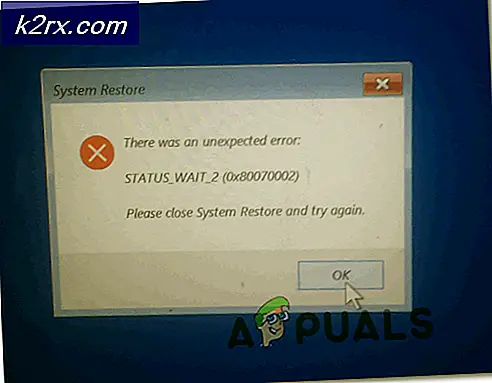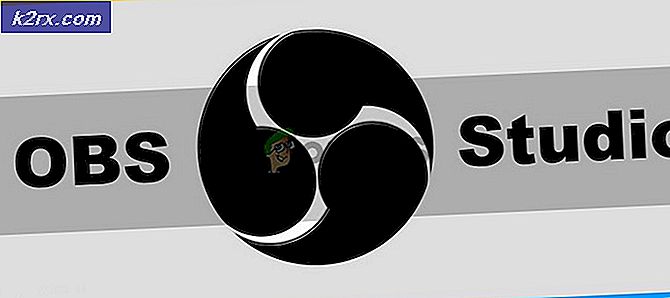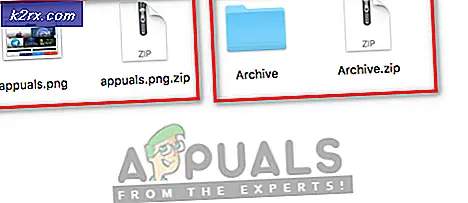Sådan løses FFXIV, der ikke kan gennemføre versionskontrol?
Square Enix Final Fantasy XIV MMORPG (Massively Multiplayer Online Role-Playing Game) Game blev frigivet til Windows & PS 3 i august 2013 med klienter til macOS & PS 4 senere.
FFXIV får normalt udvidelser for at tilføje nyt indhold, patches for at rette fejl og balance stilarter, så spillet ikke domineres af en stil at spille.
Men naturligvis, når nye opdateringer tilføjes, finder der fejl sted, og det samme gælder for Final Fantasy XIV og en fejlmeddelelse, der normalt dukker op for ofte for Final Fantasy XIV er “FFVIX kan ikke gennemføre versionskontrol”. Denne fejlmeddelelse ser ud til at dukke op især efter en patch.
Ved test af spillet på vores arbejdsstationer var vi i stand til at finde følgende løsning på fejlen "FFVIX Unable to Complete Version Check".
1. Kontroller serverne
Denne fejlmeddelelse vises for det meste, når dit spil ikke kunne kommunikere med spilserverne. Før du går videre, er det altid en god ide at tjekke serverne.
- Besøg Square-Enix Forum for at se, om der er meddelelser om vedligeholdelse af serveren.
- Hvis så, vente for den tid, der er nævnt på forummet, for at kontrollere igen, om spilserverne er tilbage online.
Hvis servere ikke er offline, skal du gå til den næste løsning.
2. Genstart pc'en og routeren
Genstart af systemet og routeren er en simpel løsning, da du spiller online, og hvis der er noget problem mellem kommunikationen, så er genstart af pc & router den bedste mulighed og udgangspunkt i fejlfinding af ethvert teknisk problem. Så,
- Sluk det system.
- Sluk derefter for router.
- Vent i 5 minutter og derefter genstart systemet.
- Løb FFXIV.
Hvis fejlen ikke er løst, skal du gå til den næste løsning.
3. Bekræft spilcachen
Denne løsning til den bruger, der spiller FFXIV på Steam-klienten. Hvis der er nogle spilfiler beskadiget / ødelagt eller mangler, viser Steam-klienten fejlmeddelelsen. Og Steam har en måde at løse dette problem på. Bekræftelse af spilcache tillader FFXIV for at downloade manglende / beskadigede / korrupte filer.
- FindeFinal Fantasy XIVi dampen bibliotek.
- Højreklik og vælg ‘Ejendomme.
- Naviger til ‘Lokale filer'Fane.
- Vælg ‘Bekræft integriteten af spilcache
- Løb spillet.
Hvis problemet ikke er løst, skal du gå til den næste løsning.
4. Rediger Boot Configuration File
Nogle gange kan Boot Configuration-filen på grund af en eller anden grund ikke konfigureres korrekt, og derfor er vi undertiden manuelt nødt til at ændre Boot Configuration File for at lade spillet køre fejlfrit.
- Kopi følgende sti:
% userprofile% \ Documents \ My Games \ FINAL FANTASY XIV - A Realm Reborn \
- Åbn filudforskeren, og indsæt den kopierede sti i den, og tryk på “Gå ind”.
- Åbn nu “med notesblok eller lignende hjælpeprogram.CFG ” fil.
- Skift værdien afBootVersionCheckModefra 0 til1.
- Kontroller også, om B4EulaAftale er 0, skift derefter til 1.
- Tryk påCtrl nøgle ogS på dit tastatur på samme tid for at gemme din ændring. Hvis det giver en fejl under lagring, skal du forsøge at gemme.
- Når den er gemt, skal du lukke filen og køre din FFXIV-launcher for at se, om dette løser din versionskontrolfejl.
5. Brug et andet netværk
Versionskontrollen af din FFXIV-launcher fungerer muligvis ikke korrekt på din netværksforbindelse, hvis din IP-adresse af en eller anden grund er blokeret eller ikke kan kommunikere med serverne. Det kan være nødvendigt at teste det på et andet netværk eller WIFI. Men hvis der ikke er noget tilgængeligt netværk let, kan du bruge din mobiltelefon som et mobilt hotspot.
- Opsætning Hotspot i telefonen.
- Opret forbindelse fra computeren til hotspot på din mobiltelefon.
- Start spillet.
- Hvis alt fungerede uden problemer, og din launcher er opdateret, kan du skifte tilbage til dit originale netværk og afspille FFXIV.
Hvis problemet igen vises, skal du gå til den næste løsning.
6. Brug en VPN
Hvis du ikke kan bruge et andet netværk, så prøv at bruge en VPN. Du kan også bruge en VPN-tjeneste til at rette denne fejl. Det hjælper med at omgå afbrydelsen af startversionens kontrol.
- OpsætningVPN'et.
- Åben VPN'et.
- Når VPN er tilsluttet, start FFXIV.
- Hvis ting fungerer som normalt, så skift tilbage til den normale forbindelse.
Hvis det ikke har løst dit problem, kan du prøve den næste løsning.
7. Opdater firmware til kommunikationsudstyr
Hvis firmwaren til din router / kommunikation er forældet, fungerer kommunikationsudstyret muligvis ikke korrekt, så det er den bedste idé at opdatere firmwaren til dit kommunikationsudstyr. Husk, at du skal rådføre dig med hjælpemanualen, når du opdaterer firmwaren eller producentens websted.
- Find model og lave af dit kommunikationsudstyr.
- Kontrollere for dets opdateringer. Mange routere har et indbygget værktøj til Søg efter opdateringer.
- Opdater routeren (hvis nødvendigt).
- Start FFXIV.
Hvis problemet dukker op igen, skal du gå til den næste løsning.
8. Deaktiver antivirus / firewall
Nogle antivirus- og firewalls har også problemer med visse spil og resulterer i en falsk positiv. At vide, om det er dit problem.
- Åben dit Anti-virus program og deaktiver det.
- Hvis du bruger en separat firewall deaktiver det også.
- Kør spillet igen og se om problemet vises igen.
Hvis spillet fungerer uden problemer, skal du tilføje dampmappen til undtagelseslisten i dine AV-indstillinger. Hvis ikke, gå videre til næste trin.
9. Luk unødvendige applikationer / processer
Hvis der er for mange baggrundsprogrammer, der kører på samme tid, kan det sænke din computer og få FFXIV til at mislykkes. Så du skal afslutte unødvendige programmer, mens du spiller. Følg instruktionerne nedenfor:
- Åbn “Løb" Kommando ved at trykke på “Windows + R”Skriv derefter“taskmgr”I det & tryk Gå ind.
- I task manager-vinduet skal du prøve at alle de processer, der kan være i konflikt med spillet eller forbruge ressourcer. Højreklik på processen og vælgAfslut opgave.
- Gentag processen til andre ressourceintensive processer eller modstridende processer. Gentag processen, indtil ingen proces må være ressourceintensiv eller i konflikt med spillet.
Start nu FFXIV igen og se om problemet er løst.
10. Scan efter malware
Nogle gange kan den malware, der er skjult på dit system, forårsage netop denne fejl, især “besparelser”Adware er kendt for at skabe problemet. Flere tilgange kan bruges til at rydde malware.
- Åbn Jobliste.
- Kig efter mistænkelige processer, og google derefter om disse processer.
- Hvis den fundne proces rapporteres som malware, Højreklik på den behandle og “åbn filplaceringen”.
- Derefter "afslut processen”.
- Gå nu til den mappe, der blev åbnet i det forrige trin, og slet filerne i mappen.
- Download CCleaner.
- Installer, kør og brug Ccleaner til at rydde systemet.
- Genstart systemet.
- Genstart spillet.
Hvis du ikke er sikker på, hvilket program der er adware på din computer, kan du downloade den app, der hedder “AdwCleaner”. Først skal du downloade programmet fra dette link (her). Når programmet er downloadet, skal du køre det som administrator. Klik nu på "Scan nu". Vent på hele processen for at finde apps, der er ondsindede eller muligvis adware, og klik derefter på "Karantæne" mulighed.
Hvis det ikke fungerer fint, skal du gå til den næste løsning.
11. Fjern routere
Nogle gange er det den forkerte routerkonfiguration, der kan forårsage netop denne fejl. For at diagnosticere problemet skal du fjerne routere og hubber indtil videre.
- Løsrive kablet fra routeren og pc'en.
- Vedhæft internetkablet direkte til pc'en.
- Start FFXIV.
Hvis problemet er løst, er det din router / kommunikationsudstyr, der skaber problemet. Skift derefter router / kommunikationsudstyr eller fabriksindstil det.
Hvis problemet ikke er løst, skal du gå til den næste løsning.
12. Geninstaller spillet
Som sidste træk kan du altid slette og downloade FFXIV-spillet igen. Selvom spillet tager et stykke tid at downloade og patch, da ingen af rettelserne fungerer, er det måske den eneste måde at få det i gang.
Forhåbentlig kan du nu spille dit yndlingsspil uden problemer.